ผู้ใช้ Chrome หลายคนชอบท่องเว็บในโหมดส่วนตัว กล่าวคือ ใช้โหมดไม่ระบุตัวตนเพราะจะไม่บันทึกประวัติการท่องเว็บ นอกจากนี้ยังไม่บันทึกคุกกี้ใด ๆ ข้อมูลเว็บไซต์ใด ๆ หรือข้อมูลใด ๆ ที่คุณเรียกดู ยกเว้นการดาวน์โหลดและบุ๊กมาร์ก
อย่างไรก็ตาม คุณต้องรู้ว่ามันไม่ได้ปกป้องคุณจากตัวติดตามบุคคลที่สามในขณะที่คุณกำลังท่องอินเทอร์เน็ต แต่เนื่องจากยังคงเป็นตัวเลือกที่สะดวกสำหรับการท่องเว็บแบบส่วนตัว คุณจึงสามารถตั้งค่าให้เริ่มต้นโดยค่าเริ่มต้นทุกครั้งที่คุณเปิด Google Chrome ในพีซี Windows 10 ของคุณ มาดูกันว่าเป็นอย่างไร
วิธีแก้ไข: ผ่านคุณสมบัติของ Google Chrome
ขั้นตอนที่ 1: คลิกขวาที่ Google Chrome ทางลัดและคลิกที่ คุณสมบัติ.
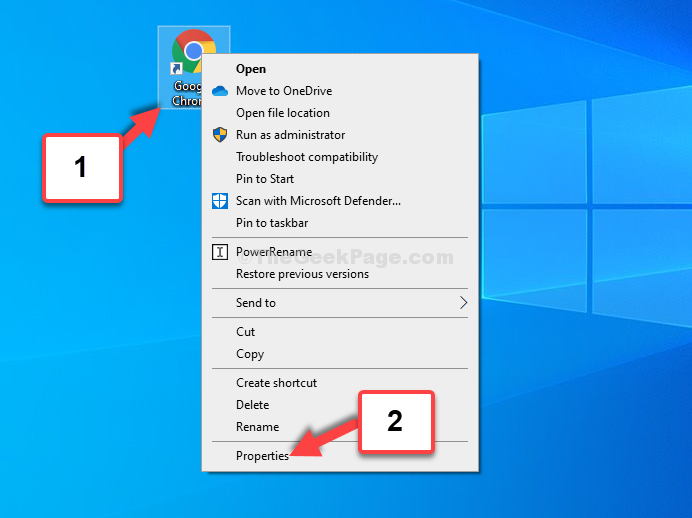
ขั้นตอนที่ 2: ใน คุณสมบัติ Google Chrome หน้าต่าง ไปที่ เป้าหมาย ส่วนและในช่องข้อความ คุณจะเห็นเส้นทางเป็น:
"C:\Program Files (x86)\Google\Chrome\Application\chrome.exe"

ขั้นตอนที่ 3: ตอนนี้ วางเคอร์เซอร์ที่ส่วนท้ายของ เป้าหมาย เส้นทาง นั่นคือ หลังจาก เอ็กซ์”, กด สเปซบาร์ บนแป้นพิมพ์ของคุณหนึ่งครั้ง แล้วพิมพ์ -ไม่ระบุตัวตน.
ตี สมัคร แล้วก็ ตกลง เพื่อบันทึกการเปลี่ยนแปลงและออก

เกี่ยวกับมัน. ตอนนี้ เมื่อใดก็ตามที่คุณเปิด Google Chrome Google Chrome จะเปิดขึ้นในโหมดไม่ระบุตัวตนโดยค่าเริ่มต้น


